Win7系统U盘装系统教程(教你轻松用U盘安装Win7系统,实现电脑重装)
随着时间的推移,我们的电脑可能会变得越来越慢,这时候重装系统就成了解决问题的一个有效方式。而使用U盘安装系统相比传统的光盘安装更加方便快捷。本文将为大家介绍如何使用U盘来安装Win7系统,并帮助你轻松重装电脑。

1.检查U盘容量和格式是否符合要求
在使用U盘来安装系统之前,首先要确保U盘的容量足够大,并且格式为FAT32或NTFS。建议使用8GB以上容量的U盘,这样可以确保能够完整地容纳系统安装文件。
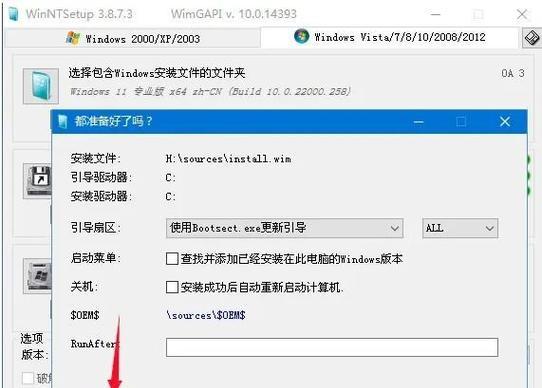
2.下载并准备Win7系统镜像文件
在安装Win7系统之前,需要下载相应的系统镜像文件。可以从微软官方网站或其他可靠的来源下载合法的镜像文件,并确保其完整性。下载完成后,将镜像文件保存在一个易于找到的位置。
3.创建可启动的U盘
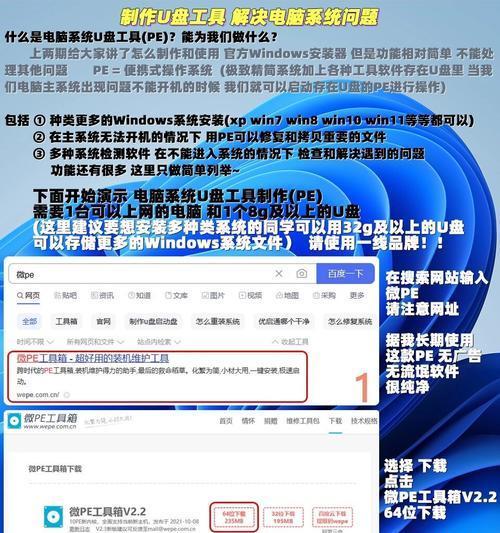
使用第三方工具,如Rufus或UltraISO,将下载好的Win7系统镜像文件写入U盘中,并将U盘设置为可启动状态。确保在创建可启动U盘时选择正确的文件格式和分区方式。
4.设置电脑启动顺序
将制作好的可启动U盘插入电脑,并重启电脑。在重启过程中,进入BIOS设置界面,将U盘设置为首选的启动设备。保存设置并重启电脑,让电脑从U盘中启动。
5.进入Win7系统安装界面
重启后,电脑将会从U盘中启动,并进入Win7系统安装界面。在此界面上,选择合适的语言、时间和键盘布局等参数,并点击“下一步”按钮继续。
6.安装Win7系统
在安装界面上,点击“安装”按钮开始安装Win7系统。根据提示,选择合适的安装方式,可以进行全新安装或升级安装。如果是全新安装,请确保选择正确的系统盘,并进行格式化操作。
7.等待安装完成
安装过程需要一定的时间,请耐心等待。在等待期间,可以根据提示设置一些基本的系统参数,如计算机名、用户名、密码等。
8.完成安装后重启电脑
当系统安装完毕后,会提示你重新启动电脑。点击“重新启动”按钮,让电脑自动重启。
9.检查系统是否正常运行
在电脑重启后,系统将会开始初始化,并进入Win7系统桌面。此时可以通过打开一些常用软件或浏览器,来检查系统是否正常运行。
10.安装驱动程序
在Win7系统安装完成后,可能会存在一些硬件设备的驱动程序没有安装。根据自己的电脑型号和配置,下载相应的驱动程序,并进行安装,以确保所有硬件设备都能正常工作。
11.更新系统补丁
为了保证系统的安全性和稳定性,建议在安装驱动程序之后,及时更新系统补丁。通过WindowsUpdate功能可以方便地进行系统更新。
12.安装常用软件
在系统安装完成后,根据个人需求,安装一些常用的软件,如浏览器、办公软件等。这样可以更好地满足个人日常使用的需求。
13.迁移个人数据和设置
如果你有需要迁移的个人数据和设置,可以使用WindowsEasyTransfer工具将它们从旧系统中导出,并导入到新安装的Win7系统中。
14.备份系统
当系统安装和设置完成后,建议及时进行系统备份。这样,在未来出现问题或需要重装系统时,可以快速恢复到之前的状态。
15.注意事项和常见问题
在安装系统的过程中,可能会遇到一些问题,如无法启动、系统崩溃等。在遇到问题时,可以参考相关的教程或咨询专业人士寻求帮助。
使用U盘安装Win7系统相比传统光盘安装更加方便快捷,只需几个简单的步骤就能完成整个过程。通过本文的教程,相信大家能轻松地用U盘来安装Win7系统,并成功实现电脑重装。












